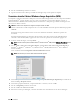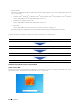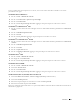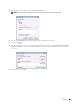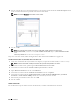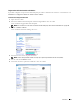User manual
212
Scansione
6
Fare clic su
Scansione
per iniziare la scansione.
7
Seguire le istruzioni sullo schermo per modificare l’immagine dopo averla copiata sul computer.
Scansione tramite il driver Windows Image Acquisition (WIA)
La stampante supporta inoltre il driver WIA per la scansione delle immagini. WIA è uno dei componenti standard
forniti da Windows
®
sistemi operativi successivi e può essere utilizzato con fotocamere digitali e scanner. A
differenza del driver TWAIN, il driver WIA permette di scansionare e manipolare agevolmente le immagini senza
dover ricorrere ad altro software.
NOTA:
Accertarsi che la stampante sia collegata al computer tramite cavo USB.
1
Caricare i documenti con il lato stampato rivolto verso l’alto nell’ADF con il bordo superiore alimentato per primo.
OPPURE
Posizionare un singolo documento rivolto verso il basso sulla lastra documenti e chiudere il coperchio dei
documenti.
Per informazioni dettagliate sul caricamento dei documenti, vedere "Esecuzione di copie dall’alimentatore
automatico di documenti (ADF)" a pagina 198 o "Esecuzione di copie dal vetro documenti" a pagina 196.
2
Avviare il software di disegno, ad esempio
Paint
.
NOTA:
Quando il sistema operativo è Windows Vista
®
o Windows Server
®
2008, utilizzare Windows Photo Gallery anziché
Paint.
3
Fare clic su
File
Da scanner o fotocamera digitale
(pulsante
Paint
Da scanner o fotocamera digitale
per
Windows
®
7, Windows
®
8, Windows
®
8.1, Windows Server
®
2008 R2, Windows Server
®
2012 e Windows
Server
®
2012 R2).
Viene visualizzata la finestra
Digitalizza utilizzando Dell E525w Scanner
.
NOTA:
L’illustrazione può variare in base ai differenti sistemi operativi.
4
Selezionare le preferenze di scansione e fare clic su
Regola la qualità dell’immagine digitalizzata
per visualizzare la
finestra di dialogo
Proprietà avanzate
.
5
Selezionare le proprietà desiderate, comprese luminosità e contrasto, e fare clic su
OK
.
6
Fare clic su
Digitalizza
per iniziare la scansione.
7
Fare clic su
Salva con nome
dal menu
File
.
8
Immettere un nome per l’immagine, selezionare un formato file e la destinazione in cui salvare l’immagine.